วิธีเชื่อมต่อหูฟัง Bluetooth กับ PS5 ของคุณ (มีและไม่มีอะแดปเตอร์)
เผยแพร่แล้ว: 2022-10-30ซาวด์บาร์นั้นใช้ได้ แต่ถ้าคุณต้องการดื่มด่ำกับเกม PlayStation 5 คุณจะต้องมีหูฟัง หากคุณใช้หูฟังบลูทูธไร้สายคู่หนึ่ง คุณจะเชื่อมต่อกับเกมคอนโซลของ Sony ได้อย่างไร
อาจดูแปลกในโลกที่ Bluetooth มีทุกอย่างตั้งแต่เครื่องปิ้งขนมปังไปจนถึงรถยนต์ แต่การเชื่อมต่อหูฟัง Bluetooth กับ PS5 นั้นไม่ใช่กระบวนการง่ายๆ

PS5 มี Bluetooth หรือไม่?
แม้ว่า PlayStation 5 จะมีบลูทูธ แต่ก็รองรับเฉพาะอุปกรณ์บลูทูธบางรุ่นเท่านั้น คุณสามารถเชื่อมต่อแป้นพิมพ์หรือเมาส์ Bluetooth ได้อย่างง่ายดายโดยใช้ตัวเลือกเมนูอุปกรณ์เสริม Bluetooth ในการตั้งค่าคอนโซล หากคุณลองใช้หูฟังบลูทูธ คุณจะไม่โชคดีมาก
Sony เพิ่งจะดื้อรั้นที่นี่? มีเหตุผลที่ดีที่จะหลีกเลี่ยงเสียง Bluetooth ในคอนโซล และคุณจะไม่พบการรองรับเสียง Bluetooth ดั้งเดิมบนคอนโซล Xbox Series X และ S ของ Microsoft Nintendo Switch ได้รับการอัพเดตเฟิร์มแวร์โดยเพิ่มเสียง Bluetooth อย่างไรก็ตาม เมื่อใช้งาน คุณจะรู้ได้อย่างรวดเร็วว่า Bluetooth ไม่เหมาะสมสำหรับการเล่นเกมได้อย่างไร

เว้นแต่ว่าชุดหูฟังและอุปกรณ์ทั้งสองรองรับโปรโตคอล Bluetooth ที่มีความหน่วงต่ำเป็นพิเศษ คุณกำลังดูเวลาแฝงที่มากกว่า 200 มิลลิวินาที ซึ่งผู้เล่นจะสังเกตเห็นได้ง่าย ไม่มีอะไรจะนำคุณออกจากเกมได้เท่ากับการเหนี่ยวไกและได้ยินเพียงเสียงปืนหลังจากปากกระบอกปืนลั่น! เป็นทอยลูกเต๋าด้วยชุดหูฟังเฉพาะเช่นกัน
การใช้ AirPods Max กับสวิตช์จะให้ผลลัพธ์ที่ดี แต่การใช้ Samsung Galaxy Buds สักคู่จะทำให้ประสบการณ์ใช้งานไม่ได้ เราจะพูดถึงข้อควรพิจารณาเกี่ยวกับเวลาในการตอบสนองที่คุณจะต้องพิจารณาด้วยตัวเลือกแต่ละข้อที่จะกล่าวถึงด้านล่าง
ชุดหูฟังเกมมิ่ง PS5 อย่างเป็นทางการและของบริษัทอื่น
หากคุณอยู่ในตลาดสำหรับชุดหูฟังใหม่กับ PS5 คุณควรพิจารณาใช้ชุดหูฟังที่ได้รับอนุญาตอย่างเป็นทางการสำหรับ PS5 Sony จำหน่ายหูฟังหลายรุ่นที่ใช้งานได้กับ PS5 โดยที่ Sony Pulse 3D เป็นรุ่นเริ่มต้น
อุปกรณ์เหล่านี้ไม่ได้เชื่อมต่อกับ PS5 โดยตรง ให้เสียบอะแดปเตอร์ไร้สาย USB เข้ากับพอร์ต USB-A ที่ด้านหน้าหรือด้านหลังของคอนโซลแทน เมื่อเปิดชุดหูฟังแล้ว ชุดหูฟังจะเชื่อมต่อกับอะแดปเตอร์โดยอัตโนมัติ และ PS5 ควรสลับไปที่หูฟังโดยอัตโนมัติ
สัญญาณไร้สายที่เป็นเอกสิทธิ์เฉพาะที่ใช้ในผลิตภัณฑ์เหล่านี้ไม่มีความล่าช้า อย่างน้อยก็ในสมองของมนุษย์ ดังนั้นจึงให้ประสบการณ์ที่ดีกว่าชุดหูฟังบลูทูธส่วนใหญ่ ยิ่งไปกว่านั้น คุณสามารถใช้อะแดปเตอร์ USB เดียวกันกับพีซีหรือ Mac ของคุณ ซึ่งถูกมองว่าเป็นอุปกรณ์เสียง USB

โซลูชันอย่างเป็นทางการของ Sony มอบความสบายที่ยอดเยี่ยม เสียงเกม 3D ที่ยอดเยี่ยม อายุการใช้งานแบตเตอรี่ที่เหมาะสม และราคาที่น่าทึ่ง มีชุดหูฟังที่ดีกว่าในตลาดอย่างแน่นอน แต่ Pulse 3D เป็นชุดหูฟังที่ดีที่สุดที่คุณจะพบได้ในราคา 100 ดอลลาร์สำหรับ PS5 และ Sony รู้วิธีสร้างชุดหูฟังที่ฟังดูดีในทุกงบประมาณอย่างแน่นอน
การใช้อะแดปเตอร์บลูทูธ
หากคุณต้องการใช้ชุดหูฟัง Bluetooth ที่คุณเลือก ตัวเลือกที่ดีที่สุดของคุณคือการใช้ดองเกิล Bluetooth แบบเสียงเท่านั้นของบริษัทอื่นซึ่งระบุว่าเข้ากันได้กับ PS5 อุปกรณ์เหล่านี้ทำงานในลักษณะเดียวกับอะแดปเตอร์ที่เป็นกรรมสิทธิ์ที่กล่าวถึงข้างต้น นำเสนอเป็นอุปกรณ์เสียง USB กับ PS5 (หรือ PC, Mac ฯลฯ) และจัดการการเชื่อมต่อเสียงไร้สายภายใน
ต่างจากอะแดปเตอร์ที่เป็นกรรมสิทธิ์ คุณต้องจับคู่ดองเกิลกับหูฟังของคุณด้วยตนเอง โดยปกติจะทำโดยใส่หูฟังของคุณเข้าสู่โหมดจับคู่ก่อนแล้วจึงกดปุ่มจับคู่บนอะแดปเตอร์ จากนั้นควรผูกโดยอัตโนมัติกับอุปกรณ์เสียง Bluetooth เครื่องแรกที่ตรวจพบว่ากำลังขอจับคู่
อะแดปเตอร์เสียงเท่านั้นเหล่านี้สามารถลดเวลาแฝงของ Bluetooth โดยทั่วไปได้อย่างมาก การมุ่งเน้นที่เสียงเท่านั้นและนำเสนอโปรโตคอล Bluetooth ที่มีความหน่วงต่ำ เช่น aptX-LL เวลาแฝงจะลดลงจนถึงระดับที่คุณจะไม่สังเกตเห็นอะไรเลย
สิ่งที่จับได้คือคุณจะต้องใช้ชุดหูฟังที่รองรับโปรโตคอลความหน่วงต่ำแบบเดียวกับอะแดปเตอร์ อะแดปเตอร์บางตัวอนุญาตให้คุณหมุนเวียนไปตามโปรโตคอลที่รองรับได้ด้วยตนเอง จนกว่าคุณจะพบอะแดปเตอร์ที่ให้คุณภาพเสียงที่ดีที่สุดและการผสมผสานเวลาแฝง อะแดปเตอร์เหล่านี้ยังช่วยลดเวลาในการตอบสนองบนพีซี, Mac และอุปกรณ์อื่นๆ ที่รองรับเสียง USB

มีอะแดปเตอร์ Bluetooth ที่ยอดเยี่ยมมากมายในเว็บไซต์เช่น Amazon แต่เราชอบที่ Avantree C81 เป็นเครื่องส่ง Bluetooth ขนาดเล็กที่มีความหน่วงต่ำซึ่งพอดีกับพอร์ต USB-C ที่ด้านหน้าของ PS5 มีเวลาแฝงต่ำกว่า 40 มิลลิวินาทีโดยใช้ aptX-LL และใช้งานได้กับ Mac หรือ PC ด้วย ดังนั้นคุณจึงสามารถย้ายชุดหูฟังระหว่าง PS5 กับคอมพิวเตอร์ได้อย่างง่ายดาย

เสียบเข้ากับคอนโทรลเลอร์ DualSense
คอนโทรลเลอร์ PlayStation 5 Dualsense ทุกตัวยังเป็นอะแดปเตอร์เสียงไร้สายโดยใช้เทคโนโลยีที่เป็นเอกสิทธิ์ของ Sony คุณจะพบแจ็คหูฟังบนคอนโทรลเลอร์ระหว่างกริปทั้งสอง ยกเว้นหูฟังไร้สาย เช่น Apple AirPods ชุดหูฟัง Bluetooth ส่วนใหญ่มีการเชื่อมต่อแบบมีสายนอกเหนือจาก Bluetooth โดยมีสายเคเบิลที่จำเป็นรวมอยู่ในแพ็คเกจ

เพียงแค่เสียบหูฟังเข้ากับคอนโทรลเลอร์ คุณก็จะได้ประโยชน์อย่างเต็มที่จากเสียง 3D แบบไร้สายพร้อมฟังก์ชันแชท สมมติว่าชุดหูฟังของคุณมีไมโครโฟน แม้ว่านี่จะไม่ใช่โซลูชันไร้สายทั้งหมด แต่คุณจะถูกผูกไว้กับคอนโทรลเลอร์เท่านั้น และคุณสามารถนั่งได้ทุกที่ที่คุณต้องการ
นอกเหนือจากความไม่สะดวกเล็กน้อยของการเดินสายสั้นไปยังคอนโทรลเลอร์ ข้อเสียเปรียบหลักของวิธีนี้คือสามารถลดอายุการใช้งานแบตเตอรี่ของคอนโทรลเลอร์ DualSense ของคุณได้ ผลกระทบต่ออายุการใช้งานแบตเตอรี่ขึ้นอยู่กับระดับเสียงและความหิวโหยของชุดหูฟังโดยเฉพาะ ชุดหูฟังบลูทูธบางรุ่นยังให้คุณใช้คุณสมบัติต่างๆ เช่น การตัดเสียงรบกวนหรือการขยายเสียงเพิ่มเติมได้ คุณสมบัติเหล่านี้ใช้พลังงานจากแบตเตอรี่ของชุดหูฟังและไม่ใช่ตัวควบคุม
เชื่อมต่อกับบลูทูธของทีวีแทน
หากคุณมีสมาร์ททีวีรุ่นล่าสุด มีโอกาสสูงที่จะสนับสนุนบลูทูธโดยกำเนิด ซึ่งหมายความว่าคุณไม่จำเป็นต้องเชื่อมต่อชุดหูฟังกับ PS5 ให้เชื่อมต่อกับทีวีแทน แล้วเสียงใดๆ ที่เล่นอยู่ในชุดจะได้ยิน
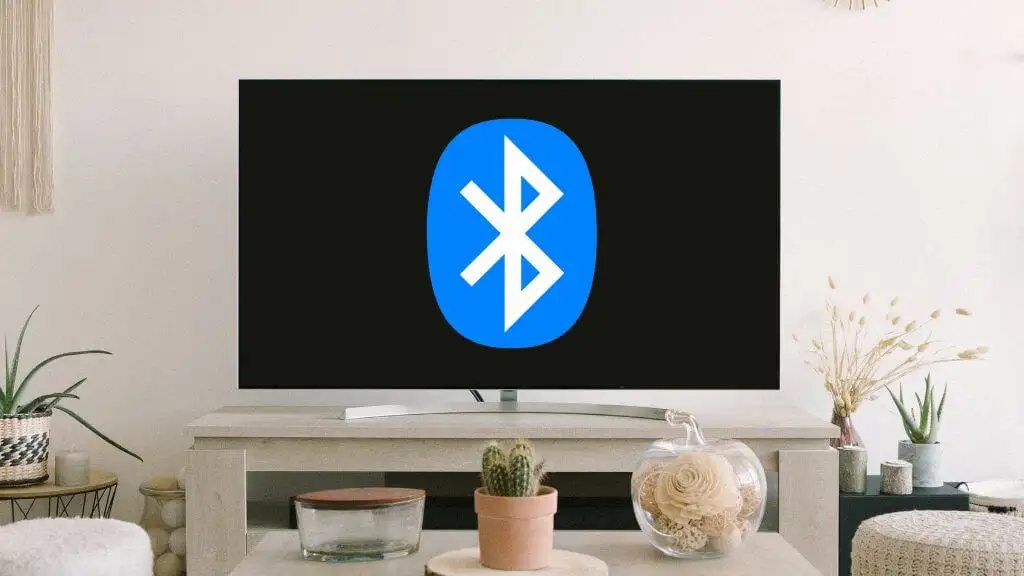
สถานการณ์แฝงของเสียง Bluetooth ของทีวีนั้นแตกต่างกันอย่างมาก รุ่นเก่าหรือราคาถูกกว่ามักจะมีระดับเวลาแฝงสูง หากคุณมีชุดหูฟัง Bluetooth และทีวีที่รองรับระบบเสียง Bluetooth อยู่แล้ว การทดสอบว่าใช้งานได้ดีเพียงใดก็ไม่ผิด
วิธีที่แน่นอนในการเชื่อมต่อหูฟังของคุณกับทีวีนั้นแตกต่างกันไปตามรุ่นและยี่ห้อ ควรอยู่ที่ไหนสักแห่งในเมนูการตั้งค่า แต่คุณจะต้องอ้างอิงขั้นตอนที่แน่นอนในคู่มือทีวีของคุณ
เชื่อมต่อกับทีวีที่ไม่มีบลูทูธ (หรือบลูทูธเสีย)
ทีวีรุ่นเก่ามักไม่มีบลูทูธ หรือคุณอาจพบว่าบลูทูธอาจล้าหลังเกินไปหรือให้คุณภาพเสียงต่ำ หากคุณยอมจ่ายเพียงเล็กน้อย คุณสามารถแก้ปัญหานี้ด้วยโซลูชันเสริมที่ใช้งานง่าย
ทีวีส่วนใหญ่มีเอาต์พุตสเตอริโอแอนะล็อกสำหรับหูฟัง อะแดปเตอร์ต่างๆ เสียบเข้ากับเอาต์พุตหูฟังแอนะล็อกนี้ และให้เสียง Bluetooth ที่มีความหน่วงต่ำ
การเชื่อมต่อชุดหูฟังไร้สายของคุณกับอะแดปเตอร์เสริมตัวใดตัวหนึ่งเหล่านี้ไม่แตกต่างจากการเชื่อมต่อกับอุปกรณ์เสียง Bluetooth อื่น ๆ เสียบกล่องเข้ากับเอาท์พุตแอนะล็อกของทีวี แล้วใส่หูฟังไร้สายของคุณเข้าสู่โหมดจับคู่ ต่อจากนี้ ให้ใช้วิธีการที่อธิบายไว้ในคู่มืออุปกรณ์เพื่อตั้งค่าเครื่องส่งเป็นโหมดจับคู่
คุณจะได้รับเวลาแฝงที่ดีหรือไม่นั้นขึ้นอยู่กับโปรโตคอล Bluetooth ที่ตัวส่งและชุดหูฟังรองรับร่วมกัน

Audikast จะทำงานร่วมกับโทรทัศน์ทุกเครื่องที่มีเอาต์พุตเสียงโดยใช้การเชื่อมต่อแบบออปติคัล, AUX หรือ RCA น่าเสียดายที่สิ่งนี้ไม่รองรับ HDMI eARC แต่ก็ไม่ใช่เรื่องใหญ่เมื่อพิจารณาว่าเราต้องการเพียงเสียงสเตอริโอจากทีวีเท่านั้น
Audikast รองรับ aptX-LL ดังนั้นคุณจึงแทบไม่มีเวลาแฝงหากชุดหูฟังหรือหูฟังเอียร์บัดของคุณรองรับโปรโตคอลนั้น หรือถ้าคุณมีชุดหูฟัง FastStream คุณยังสามารถใช้ประโยชน์จากเวลาแฝงที่ต่ำได้อีกด้วย
คุณสมบัติที่ยอดเยี่ยมอีกประการหนึ่งของ Audikast คือการรองรับชุดหูฟังสองชุดในคราวเดียว ดังนั้น หากคุณกำลังเล่นเกม co-op บนโซฟา คนสองคนสามารถใช้หูฟังได้โดยไม่ต้องปลุกเพื่อนบ้าน
คำแนะนำในการแก้ไขปัญหาทั่วไป
วิธีแก้ปัญหาส่วนใหญ่ในที่นี้อธิบายได้ด้วยตนเองหรือกำหนดให้คุณต้องอ่านคำแนะนำเฉพาะที่รวมอยู่ในคู่มือสำหรับยี่ห้อของอุปกรณ์ที่คุณใช้อยู่ แต่อาจพบว่าคุณยังไม่ได้รับเสียงจาก PS5
วิธีแก้ปัญหามักพบได้ในการตั้งค่าเสียงของ PS5 ไปที่ การตั้งค่า > เสียง > สัญญาณเสียง ออก จากนั้นเลือกอุปกรณ์ส่งสัญญาณเสียงที่ถูกต้อง โดยปกติ PS5 จะสลับไปใช้อะแดปเตอร์ USB Bluetooth โดยอัตโนมัติ แต่คุณสามารถเปลี่ยนสิ่งต่างๆ ได้ด้วยตนเองที่นี่ หากไม่เป็นเช่นนั้น
วิธีแก้ปัญหาง่ายๆ อีกวิธีหนึ่งคือการถอดดองเกิล USB แล้วเสียบกลับเข้าไปใหม่หรือเสียบเข้ากับพอร์ต USB อื่น
